我们利用无线网卡实现网络的共享和互联操作,面对这样的诱惑,很多网友都纷纷使用上了无线网络,但是还有些初级电脑操作者不懂的安装无线网卡,其实安装的办法很简单,下面就带领大家安装无线网卡吧。
随着科技的不断发展,无线上网是早已成为上网的主流,没有网线的束缚,上网更加自如。但是用惯了有线的用户还是不太懂得安装无线网卡的方法。接下来我们就讲讲如何安装无线网卡。
无线网卡怎么安装解说
记住无线网卡的型号,然后到网上搜索并下载该型号的驱动,下载后解压。

无线网卡载图1
右击“我的电脑”图标,在弹出的菜单中打开“属性”。
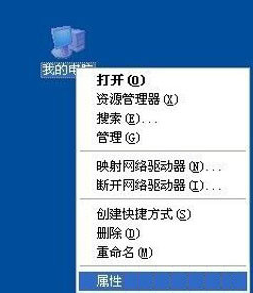
无线网卡载图2
选择“硬件”选项卡,点击“设备管理器”。
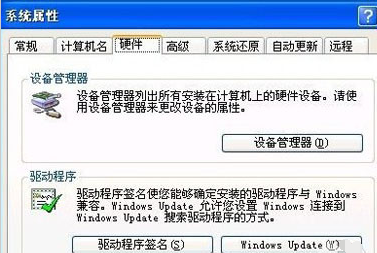
无线网卡载图3
单击“操作”菜单中的“扫描检测硬件改动”,跳出“发现新硬件”的对话框。
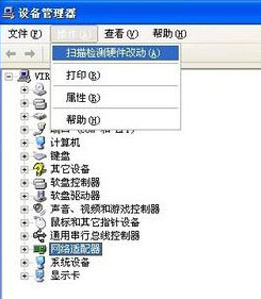
无线网卡载图4
选择“否,暂时不”,点击“下一步”继续。
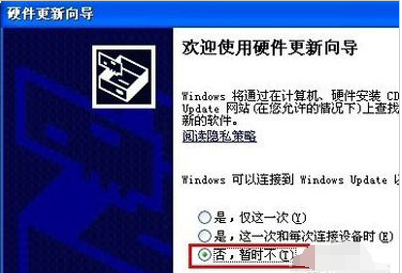
无线网卡载图5
选择“从列表或指定位置安装”,单击“下一步”。

无线网卡载图6
选择一种硬件类型。在列表中选择“网络适配器”,单击“下一步”继续,
选择“不要搜索。我要自己选择要安装的驱动程序”,单击“下一步”继续。
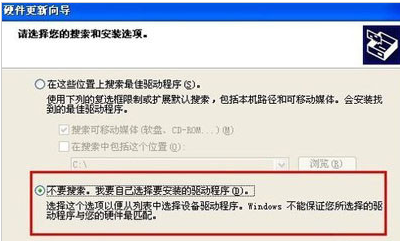
无线网卡载图7
在该界面中,点击“从磁盘安装”。
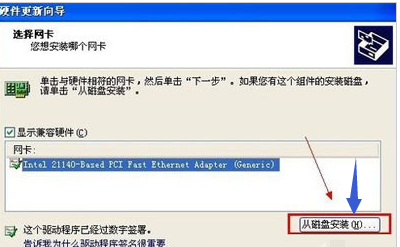
无线网卡载图8
打开“从磁盘安装”对话框,点击“浏览”,选择存储无线网卡驱动的位置,选中解压出来的文件夹,完成后点击击“确定”按钮。
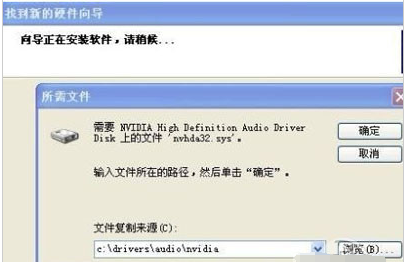
无线网卡载图9
返回“您想安装哪个网卡”界面,选中名称最长的一项,单击“下一步”继续
安装过程中会弹出提示“这个软件没有通过 Windows 验证”,点击“仍然继续”
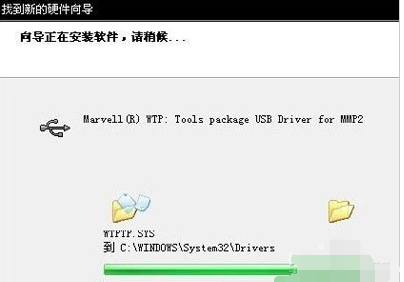
无线网卡载图10
成功安装后,点击“完成”。
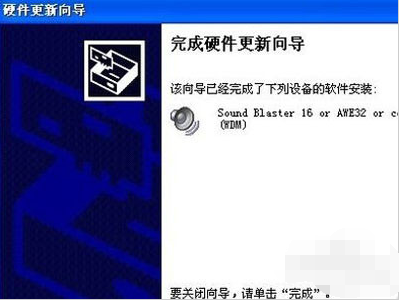
无线网卡载图11
至此,安装无线网卡全部完成了,试着操作一下吧。